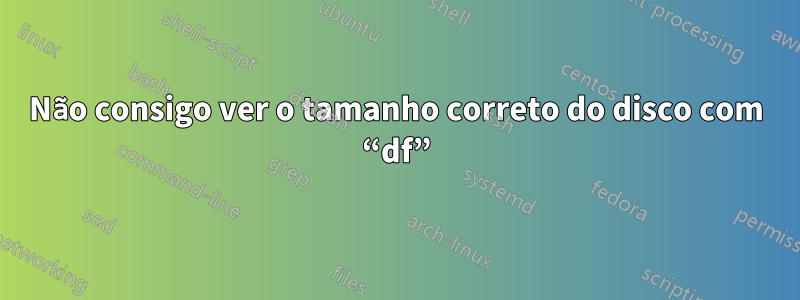
Meu computador contém um SSD de 250 GB e um HDD de 1 TB. Quando executo, fdisk -lobtenho a seguinte saída para o referido HDD:
Disk /dev/sda: 931.53 GiB, 1000204886016 bytes, 1953525168 sectors
Disk model: ST1000LM035-1RK1
Units: sectors of 1 * 512 = 512 bytes
Sector size (logical/physical): 512 bytes / 4096 bytes
I/O size (minimum/optimal): 4096 bytes / 4096 bytes
Isso mostra que ele tem 1 TB de espaço. No entanto, quando eu corro
df /dev/sda -H
Filesystem Size Used Avail Use% Mounted on
udev 8.3G 0 8.3G 0% /dev
ele exibe apenas uma capacidade de 8,3 GB. Como faço para acessar os 990 GB restantes do referido HDD? Obrigado pela ajuda antecipadamente!
Responder1
Você está usando dfincorretamente. Veja a página de manual:
If an argument is the absolute file name of a disk device node containing
a mounted file system, df shows the space available on that file system
rather than on the file system containing the node.
O sistema de arquivos mostrado é udevo que está montado /deve o nó que você acessa está localizado /dev.
Você está tendo problemas para acessar dados no HDD, ou seja, leitura ou gravação?
Tente executar: sudo fdisk -l /dev/sda. Isso mostrará todo o HDD, incluindo todas as suas partições.
Responder2
Você precisa especificar o número da partição dentro do disco para exibir o espaço livre:
df -h /dev/sda1
Responder3
Pela discussão em vários comentários, parece que você provavelmente ainda não está usando o HDD. Veja a saída de lsblkpara verificar se sdanão possui partições, dispositivos criptografados ou volumes LVM associados a ele, ou seja, há apenas uma linha mencionando sdae possui um valor TYPE de disk.
Primeiramente, recomenda-separtiçãoO disco. Mesmo se você usar o disco inteiro como uma partição única, ter uma tabela de partição válida no disco indica aos outros sistemas operacionais que o disco está em uso. Isto é útil se você precisar mover o disco para outro sistema, por exemplo, para fins de migração ou recuperação.
Segundo, uma vez que o disco esteja particionado, você precisará realmentecriar um sistema de arquivosnas partições que você criou. (No Windows, isso seria chamado de "formatação".) No Linux, existem vários tipos de sistemas de arquivos possíveis: ext4é provavelmente o mais conhecido, mas XFSpode ser preferido para sistemas de arquivos com vários terabytes.
Se você usar uma ferramenta GUI como o gparted, ela poderá executar as duas etapas para você. Na linha de comando, você pode usar fdisk /dev/sdaou cfdisk /dev/sdapara criar a partição e, por exemplo, mkfs.ext4 /dev/sda1ou mkfs.xfs /dev/sda1para criar um sistema de arquivos nela.
Depois que o sistema de arquivos for criado, você precisará criar um ponto de montagem para ele em um local de sua escolha. Um ponto de montagem é apenas um diretório vazio. Por exemplo: mkdir /bigdata.
Depois disso, você provavelmente deverá criar uma linha /etc/fstabpara que o sistema de arquivos seja montado automaticamente. Supondo que você usou xfs, a linha poderia ser:
/dev/sda1 /bigdata xfs defaults 0 0
Para ext4, a linha poderia ser:
/dev/sda1 /bigdata ext4 defaults 0 2
(O último campo da linha determina se o sistema de arquivos será verificado automaticamente no momento da inicialização. ext4requer essa verificação de rotina, enquanto xfslida com verificações de integridade de rotina em segundo plano enquanto o sistema de arquivos está ativo, não como uma etapa separada no momento da inicialização.)
Agora você pode finalmente montar o sistema de arquivos:
mount /bigdata
Depois de montar o sistema de arquivos com sucesso, a primeira coisa que você deve fazer é definir sua propriedade e permissões com valores que façam sentido para você. Por exemplo, se esse for o seu computador pessoal, você poderá atribuir acesso à sua conta de usuário normal:
chown <your_username>: /bigdata
Agora você terá espaço em disco adicional disponível em /bigdata.
Responder4
Quando você compra um disco, ele pode já estar particionado para Windows, mas o seu não. O fdisk permitirá que você crie partições, mas talvez não seja o mais moderno dos utilitários do fdisk. Existem também editores de partição, linha de comando ou com GUI (parted, gparted). Você pode escolher sua escolha.


